安装步骤
1.安装JAVA环境jdk
2.下载离线安装包libreoffice
3.安装libreoffice
4.配置字体防止乱码
1.安装JAVA环境JDK
这个网上自己搜下,资料漫天飞
2.下载libreoffice离线安装包
下载地址

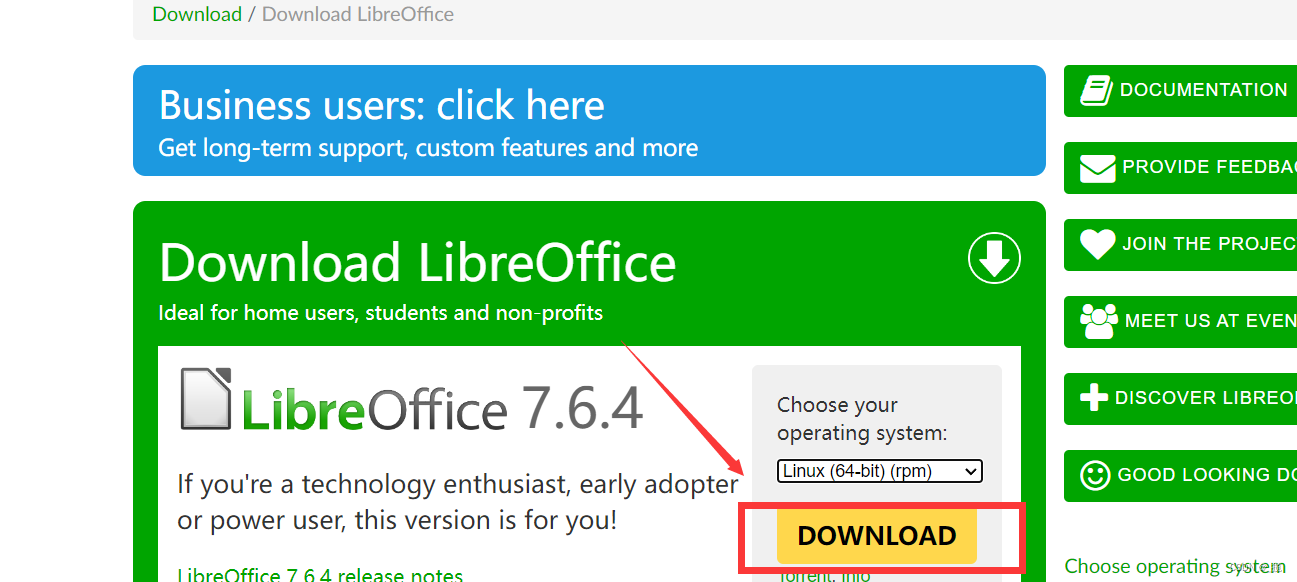

3.安装libreoffice
3.1 将安装包放在你想要安装的目录下。
3.2 打开终端,进入到安装包所在的目录。
3.3 解压安装包。使用以下命令:
tar -xvf LibreOffice_6.4.7_Linux_x86-64_rpm.tar.gz注意:这里的安装包名称可能会因版本而异。
3.4 进入解压后的目录。使用以下命令:
cd LibreOffice_6.4.7.2_Linux_x86-64_rpm/RPMS
注意:这里的安装包名称可能会因版本而异。
3.5安装LibreOffice。使用以下命令:
sudo rpm -ivh *.rpm
3.6 查看安装的libreoffice
执行命令
whereis libreoffice
注意:执行完命令以后,出现的命令可能是libreoffice7.5 这种情况,你可以给这个文件改名libreoffice7.5改为libreoffice都没问题,我这个是改过的
4.配置字体防止乱码
从windows中 C:\Windows\Fonts中复制字体文件到 /usr/share/fonts/
执行 fc-cache -f -v
查看生效字体缓存 fc-list
配置系统中的中文字体优先级(可选):
如果你希望某个中文字体具有更高的优先级,可以编辑 fontconfig 配置文件。打开终端,使用以下命令编辑配置文件:
vim /etc/fonts/local.conf